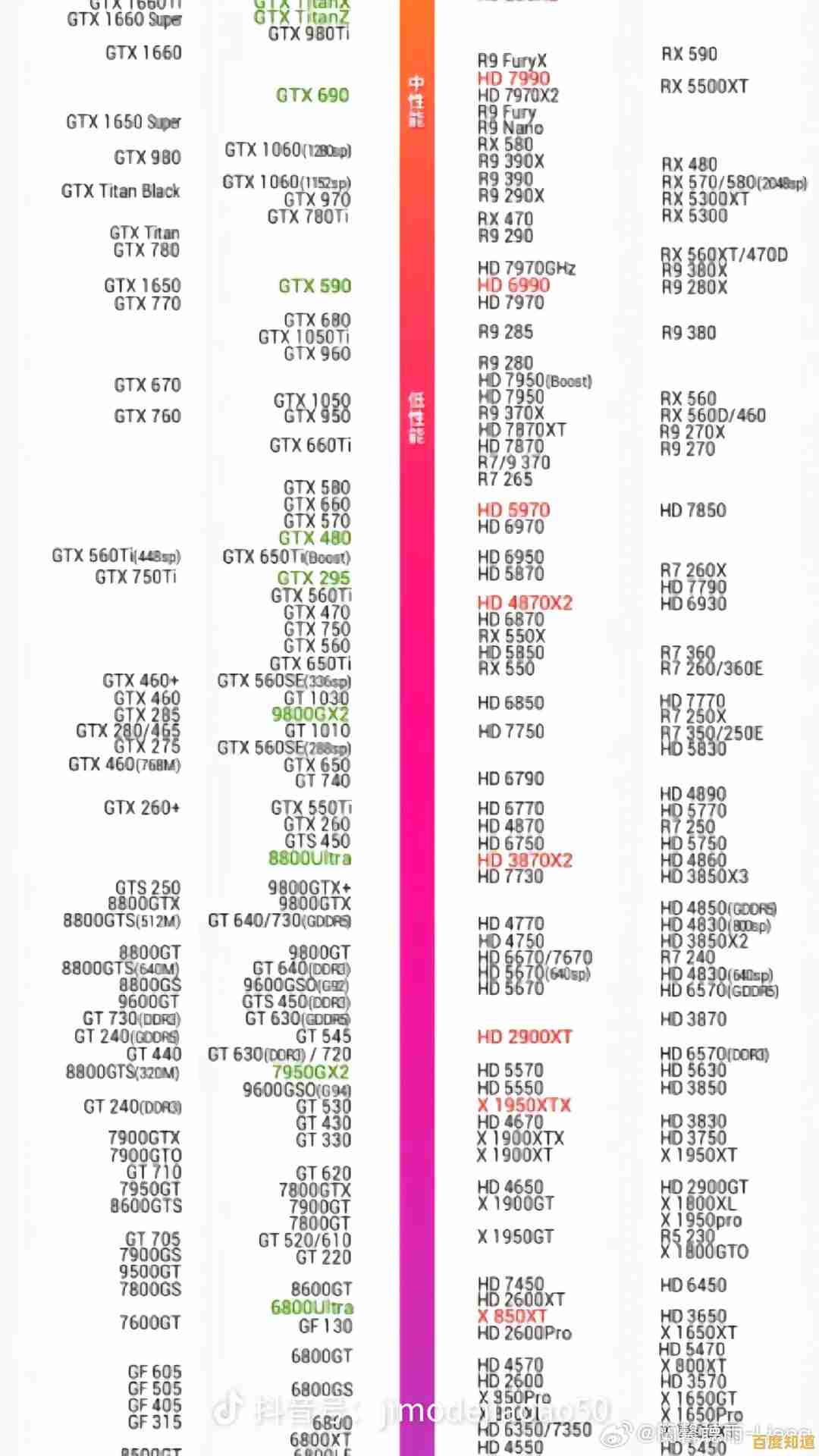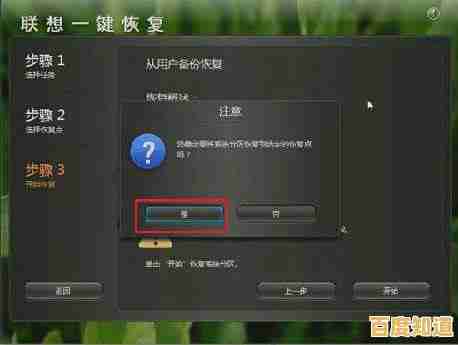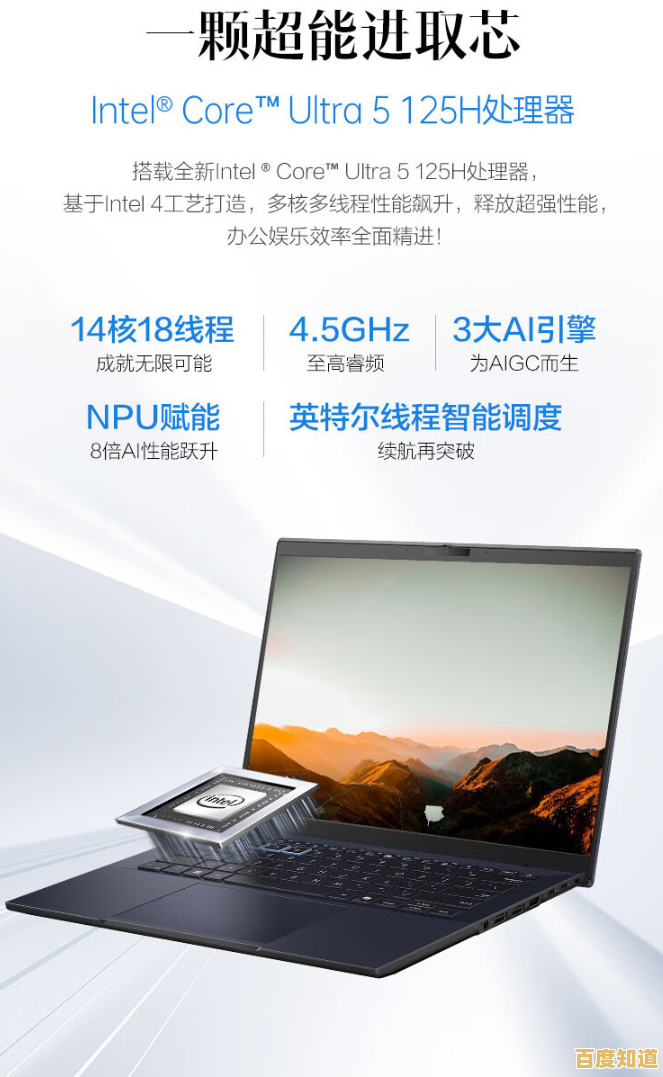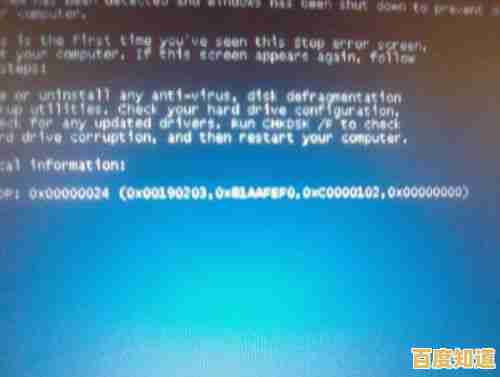AI抠图实战指南:深入解析专业方法,助你完美处理图像细节
- 问答
- 2025-11-04 10:16:24
- 1
在当今的数字时代,给一张照片更换背景或者提取出照片中的主体人物、物体,已经不再是专业设计师的专属技能,这主要得益于人工智能技术的飞速发展,尤其是AI抠图工具的出现,让普通人也能轻松完成曾经非常复杂的图像处理任务,这篇指南将深入解析如何利用AI工具完美处理图像细节,让你不再为毛发、透明物体等难题发愁。
我们需要明白AI抠图的核心是什么,AI模型通过学习海量的带有精确标注的图像,学会了识别什么是图像的“主体”,什么是“背景”,当你上传一张照片时,AI会快速分析每个像素点,判断它属于主体还是背景,然后将背景去除,这个过程虽然听起来简单,但背后的技术非常复杂,这也是为什么早期的抠图工具效果远不如现在的AI工具。
第一步:选择正确的工具是成功的一半
市面上有非常多的AI抠图工具,有在线的,也有需要安装到电脑上的软件,对于绝大多数普通用户和轻度商业用途来说,在线工具是完全足够且非常方便的。Remove.bg 是最早也是最知名的在线抠图工具之一,它对于人物抠图的速度和精度都非常高,基本上能做到一键完成,另一个值得推荐的是PhotoKit,它不仅仅能抠图,还附带一个在线的图片编辑器,可以在抠图后直接进行简单的调整,而对于有更高要求的用户,比如摄影师或设计师,Adobe Photoshop 内置的“选择主体”功能同样是基于AI技术,其精度和控制力更胜一筹,并且可以结合传统的蒙版、画笔等工具进行精细调整。
第二步:前期准备——给AI一张“好照片”
即使AI再聪明,它也需要清晰的信息才能做出准确判断,在抠图前,有几点准备工作能极大提升最终效果:
- 主体与背景对比要强烈:这是最重要的原则,如果主体和背景颜色、亮度非常接近,AI也很难分辨,比如一个穿白衣服的人站在白墙前,抠图难度就会大增。
- 图片质量要高:尽量使用清晰、对焦准确的原图,模糊、有大量噪点的图片会让AI无法识别边缘细节。
- 光线要均匀:主体上有强烈的阴影或光斑,有时会被AI误判为不同的物体,影响抠图准确性。
第三步:实战抠图与细节修复
选好工具并准备好图片后,就可以开始实战了,以最常见的在线工具为例,操作通常非常简单:上传图片,几秒钟后就能看到抠图结果,但关键在于,如何应对那些不完美的细节。
- 处理复杂的边缘(如头发丝):这是传统抠图最大的痛点,AI在这方面表现卓越,但偶尔也会出错,当发现头发边缘有残留的背景色或者头发被误删时,不要慌张,好的工具会提供“润色”或“编辑”功能,你可以使用“恢复画笔”小心地将被误删的发丝画回来,再用“擦除画笔”去掉残留的背景像素,操作时要放大图片,耐心细致地处理。
- 处理半透明物体(如婚纱、玻璃杯):半透明物体是抠图的另一个难题,因为它的像素是主体和背景的混合,高级的AI工具能够识别这种半透明区域,并尝试生成逼真的透明度效果,如果效果不理想,在像Photoshop这样的专业软件中,你可以通过调整蒙版的不透明度或使用“颜色范围”等工具进行手动微调,让透明感更自然。
- 检查与微调:抠图完成后,一定要将主体放在一个纯色背景(特别是黑色或白色)上检查,这样可以非常明显地看到边缘是否干净,是否有遗漏的背景碎片,也可以尝试将主体放到你最终想使用的实际背景上,观察融合是否自然,光影是否匹配。
第四步:抠图后的融合技巧
一个成功的抠图不仅仅是把主体“挖”出来,更要让它和新背景天衣无缝地融合在一起,这里有几个小技巧:
- 边缘羽化:给抠出主体的边缘添加非常细微的羽化效果(通常0.5-2像素就够了),可以让生硬的边缘变得柔和,更容易融入新背景。
- 颜色匹配:主体的色调和光影需要与新背景协调,可以轻微调整主体的亮度、对比度和色温,使其看起来就像是原生于新环境中一样。
- 添加阴影:如果场景有明确的光源方向,为抠出的主体手动添加一个柔和的投影,能极大地增强画面的真实感和立体感。
AI抠图工具极大地降低了技术门槛,但它并非万能,完美的抠图效果来自于“选择合适的工具”、“提供高质量的源图片”以及“必要的后期手动微调”这三者的结合,希望这份实战指南能帮助你更好地理解和运用AI抠图技术,轻松搞定各种复杂的图像细节处理任务。 综合参考了Remove.bg官方教程、Adobe Photoshop用户指南以及数字图像处理的一般性实践原则。)
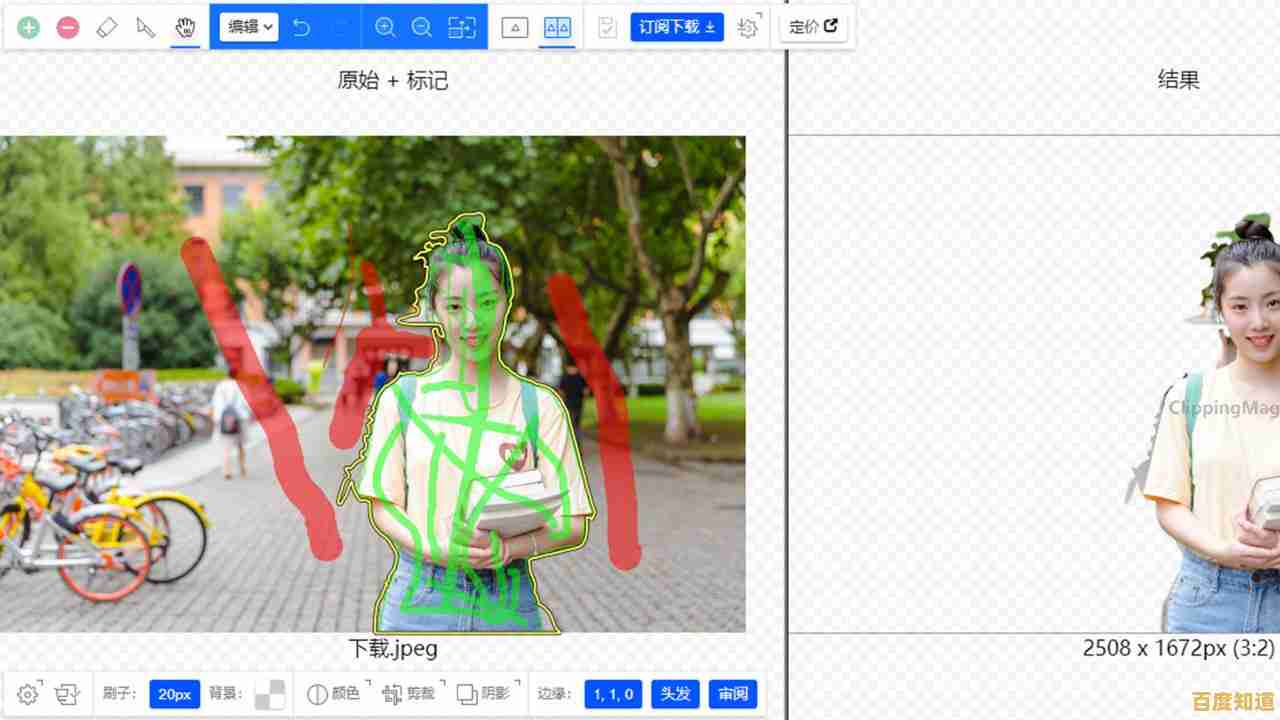
本文由宜白风于2025-11-04发表在笙亿网络策划,如有疑问,请联系我们。
本文链接:http://beijing.xlisi.cn/wenda/71091.html